Para garantir que seus arquivos possam ser lidos por todos, é útil converter PDF em RTF, um formato universal que pode ser aberto em qualquer sistema de processamento de texto. Embora o PDF seja um formato seguro, pode ser necessário convertê-lo para compartilhar com outras pessoas que não possuem o Acrobat ou que usam um sistema operacional mais antigo. Este artigo se concentra em fornecer as melhores ferramentas para fazer essa conversão com facilidade.
Como Converter PDF para RTF no Windows
A melhor opção para converter arquivos PDF em RTF é o UPDF, que é uma ferramenta versátil que permite não apenas converter PDF para RTF, mas também para muitos outros formatos editáveis, como HTML, Word e XML. Ao contrário de outras ferramentas, o UPDF é fácil de usar, com uma interface intuitiva que não exige conhecimento prévio ou curva de aprendizado.
Windows • macOS • iOS • Android Seguro 100%

O que torna o UPDF uma ferramenta excepcional é a precisão e rapidez com que ele realiza a conversão de arquivos. A ferramenta garante que os documentos convertidos sejam idênticos ao PDF original, economizando tempo e evitando correções manuais. Isso faz do UPDF uma excelente opção para escritórios que precisam lidar com várias conversões de documentos.
Além disso, o UPDF garante a segurança dos documentos com sua criptografia de nível empresarial, o que aumenta a privacidade e a segurança dos dados. Com o recurso de reconhecimento óptico de caracteres (OCR), a ferramenta é capaz de converter até mesmo PDFs digitalizados em arquivos RTF. Este artigo fornece uma visão geral dos métodos para converter PDF em RTF usando o UPDF.
Método 1: Exportar PDF para RTF
Para iniciar o processo de conversão de PDF em RTF com o UPDF, comece adicionando os arquivos PDF que deseja converter. Você pode fazer isso de duas maneiras: arrastando e soltando os arquivos diretamente na interface do software ou clicando no botão "Abrir arquivo" para selecioná-los manualmente.
Agora clique no botão 'Exportar PDF' no lado direito da interface do software e escolha Formato de Texto Rico (.rtf) como o formato desejado e uma janela será exibida para editar o intervalo de páginas na parte inferior. Você pode selecionar páginas ímpares, todas as páginas, páginas pares ou personalizar as páginas de acordo com suas necessidades.
Por fim, clique no botão 'Exportar' e aguardar o processo ser concluído. Os arquivos convertidos serão salvos na pasta de destino e você poderá acessá-los facilmente.
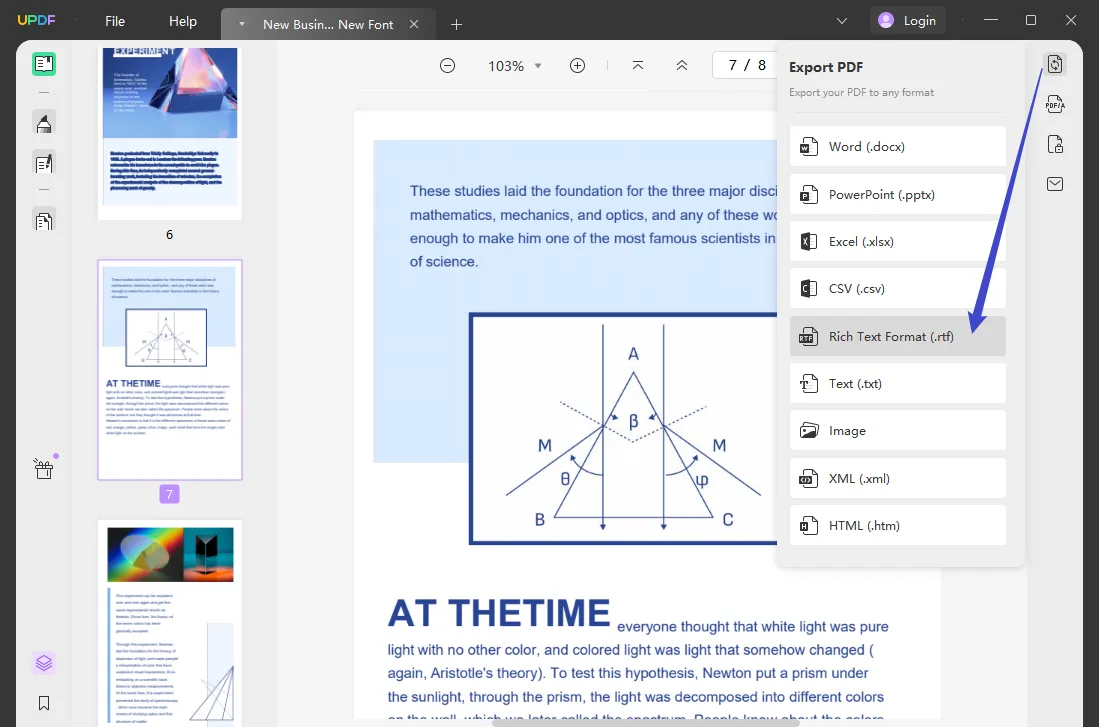
Método 2: Conversão em Lote de PDF em RTF
Comece clicando no ícone "Lote" na interface principal do software. Em seguida, adicione os arquivos que deseja converter à lista de tarefas. Lembre-se de selecionar “Formato de Texto Rico (.rtf)” como formato de saída antes de iniciar a conversão.
Se seus PDFs foram digitalizados, é possível acessar as "Configurações de Reconhecimento de Texto" para digitalizar o texto do PDF. Escolha o layout adequado e clique em "Aplicar" para iniciar a conversão de PDF para RTF.
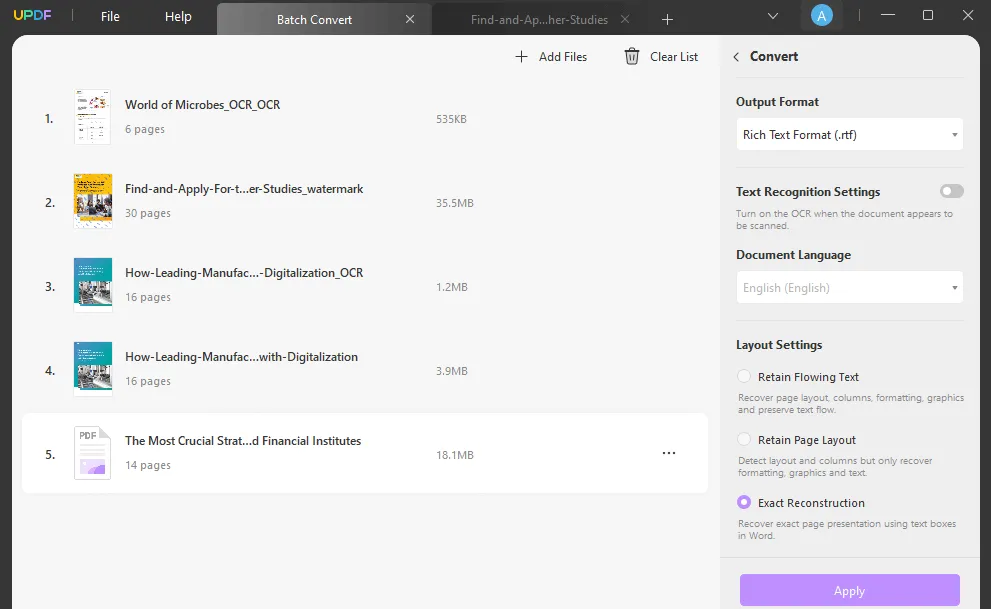
Windows • macOS • iOS • Android Seguro 100%
Como Transformar PDF em RTF no Mac
Aqui estão as etapas para converter PDF em RTF usando o UPDF para Mac:
Passo 1. Importe o Documento PDF
Insira seus arquivos em formato PDF na plataforma UPDF arrastando e soltando-os na interface. Ou então, faça upload dos documentos diretamente do seu dispositivo ao clicar no botão “Abrir arquivo”.
Passo 2. Selecione RTF como Formato de Saída
Ao acessar o seu arquivo PDF no UPDF, clique no ícone 'Exportar PDF', localizado no canto superior direito da interface. Na ferramenta, um painel de formatos aparecerá no lado direito da tela. Em seguida, selecione o formato 'Formato de Texto Rico (.rtf)' dentre as opções apresentadas.
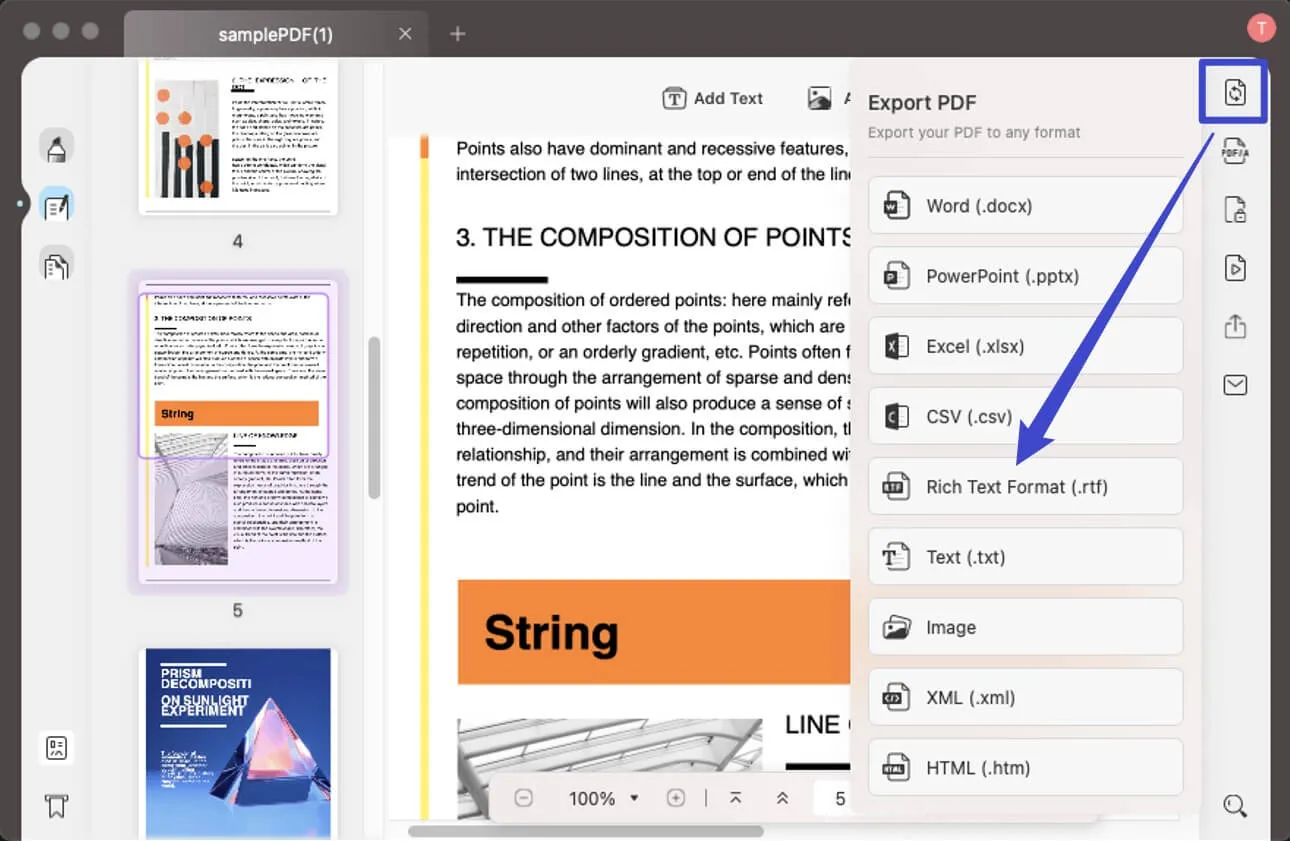
Passo 3. Defina a Faixa de Páginas e Converta o PDF em RTF
Caso deseje converter todas as páginas, não é necessário selecionar um intervalo específico. No entanto, se houver uma sequência de páginas específica a ser convertida, você poderá escolher entre as opções 'Somente páginas ímpares', 'Somente páginas pares' ou 'Personalizado'.
Após fazer as seleções necessárias, clique no botão 'Exportar' para iniciar o processo de conversão. Todos os arquivos convertidos serão salvos e a pasta de destino será exibida na tela.
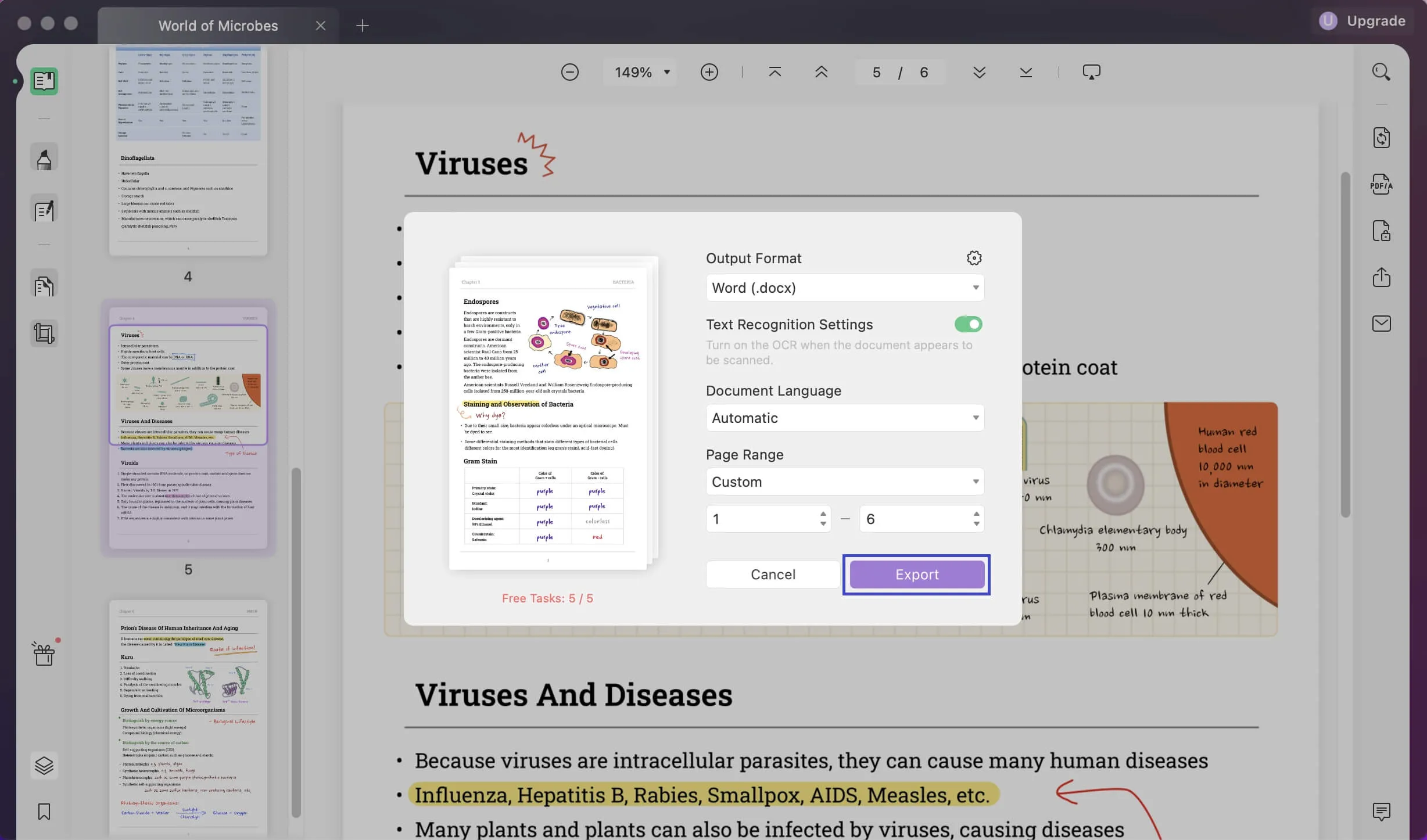
Tutorial em Vídeo Sobre Como Converter PDF para RTF no Mac
O Que Mais o UPDF para Mac Pode Fazer?
O UPDF é um dos melhores editores de PDF na internet, por sua interface única e facilidade de uso, que é acessível tanto para profissionais quanto para iniciantes. Ele oferece diversas opções de edição para seus arquivos PDF, permitindo que você edite, anote, converta, organize e reordene seus documentos. Adicionalmente, o UPDF permite que você assine seus arquivos PDF de forma rápida e fácil.
Esta é a solução ideal para converter arquivos PDF em RTF, compatível tanto com Mac quanto com PC. Caso deseje conhecer outras ferramentas para realizar essa conversão, este link apresenta uma lista dos 10 principais conversores de PDF para RTF disponíveis. Sinta-se à vontade para explorá-los.
Windows • macOS • iOS • Android Seguro 100%
Como Converter de PDF para RTF Online
Existem diversas ferramentas online disponíveis para converter arquivos PDF em RTF. Basta fazer uma pesquisa no Google para encontrar um conversor adequado. Para realizar a conversão, é necessário selecionar os arquivos PDF e carregá-los na caixa de arquivos da ferramenta escolhida. Depois, basta iniciar o processo de conversão e salvar o documento RTF em seu computador. Veja abaixo as etapas necessárias para converter um arquivo PDF em RTF online:
- Dê um Google para "Converter PDF para RTF online" e selecione um dos links que aparecerem nos resultados.
- Carregue os arquivos PDF que deseja converter clicando em "Adicionar Arquivos" ou arrastando-os e soltando-os na ferramenta.
- Clique em converter e salve os arquivos RTF em seu computador.
Apesar da conveniência e rapidez da conversão de PDF em RTF online, existem muitos perigos associados ao uso dessas ferramentas. Por exemplo, é necessário fazer upload dos arquivos online, o que pode resultar na divulgação das informações do arquivo, tornando o processo inseguro. Além disso, muitas ferramentas online não têm a função de OCR, o que significa que, se o arquivo for um PDF digitalizado, a qualidade da conversão pode ser prejudicada. Portanto, ainda recomendamos que você use o UPDF, uma ferramenta off-line que é mais segura e possui a função de OCR.
Conclusão
Fornecemos três maneiras distintas de transformar documentos em PDF em arquivos RTF. Escolha o método que melhor se adequa ao seu dispositivo. Contudo, nossa recomendação é que você utilize um conversor de PDF off-line para evitar possíveis riscos de segurança. O UPDF é um conversor completo de PDF que funciona em dispositivos Windows e Mac. Ele converte os arquivos com agilidade e precisão. Faça o download agora e teste-o sem nenhum custo.
Windows • macOS • iOS • Android Seguro 100%
 UPDF
UPDF
 UPDF para Windows
UPDF para Windows UPDF para Mac
UPDF para Mac UPDF para iPhone/iPad
UPDF para iPhone/iPad UPDF para Android
UPDF para Android UPDF AI Online
UPDF AI Online UPDF Sign
UPDF Sign Editar PDF
Editar PDF Anotar PDF
Anotar PDF Criar PDF
Criar PDF Formulário PDF
Formulário PDF Editar links
Editar links Converter PDF
Converter PDF OCR
OCR PDF para Word
PDF para Word PDF para Imagem
PDF para Imagem PDF para Excel
PDF para Excel Organizar PDF
Organizar PDF Mesclar PDF
Mesclar PDF Dividir PDF
Dividir PDF Cortar PDF
Cortar PDF Girar PDF
Girar PDF Proteger PDF
Proteger PDF Assinar PDF
Assinar PDF Redigir PDF
Redigir PDF Sanitizar PDF
Sanitizar PDF Remover Segurança
Remover Segurança Ler PDF
Ler PDF Nuvem UPDF
Nuvem UPDF Comprimir PDF
Comprimir PDF Imprimir PDF
Imprimir PDF Processamento em Lote
Processamento em Lote Sobre o UPDF AI
Sobre o UPDF AI Soluções UPDF AI
Soluções UPDF AI Guia do Usuário de IA
Guia do Usuário de IA Perguntas Frequentes
Perguntas Frequentes Resumir PDF
Resumir PDF Traduzir PDF
Traduzir PDF Converse com o PDF
Converse com o PDF Converse com IA
Converse com IA Converse com a imagem
Converse com a imagem PDF para Mapa Mental
PDF para Mapa Mental Explicar PDF
Explicar PDF Pesquisa Acadêmica
Pesquisa Acadêmica Pesquisa de Artigos
Pesquisa de Artigos Revisor de IA
Revisor de IA Escritor de IA
Escritor de IA  Assistente de Tarefas com IA
Assistente de Tarefas com IA Gerador de Questionários com IA
Gerador de Questionários com IA Resolutor de Matemática com IA
Resolutor de Matemática com IA PDF para Word
PDF para Word PDF para Excel
PDF para Excel PDF para PowerPoint
PDF para PowerPoint Guia do Usuário
Guia do Usuário Truques do UPDF
Truques do UPDF Perguntas Frequentes
Perguntas Frequentes Avaliações do UPDF
Avaliações do UPDF Centro de Download
Centro de Download Blog
Blog Sala de Imprensa
Sala de Imprensa Especificações Técnicas
Especificações Técnicas Atualizações
Atualizações UPDF vs. Adobe Acrobat
UPDF vs. Adobe Acrobat UPDF vs. Foxit
UPDF vs. Foxit UPDF vs. PDF Expert
UPDF vs. PDF Expert











